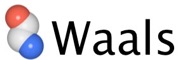特長 > 立体構造とアミノ酸配列の表示
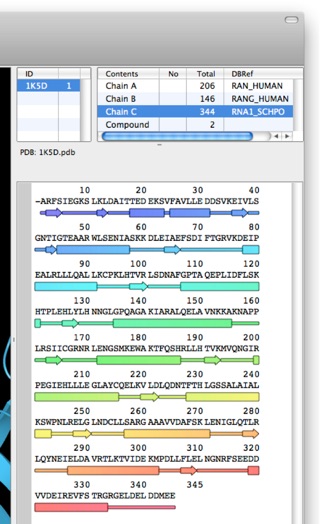
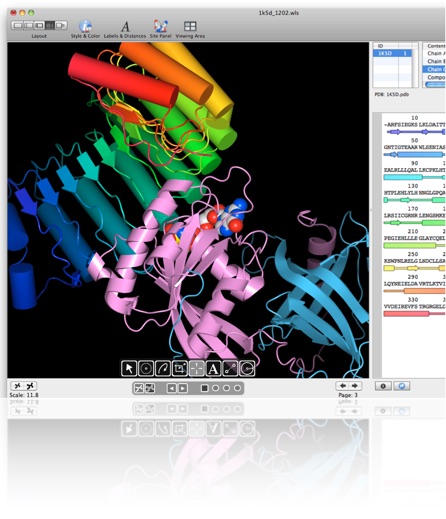


タンパク質の立体構造とアミノ酸配列を表示する2つのView
立体構造を表示するStructure View
Structure Viewにはクリックやドラッグで、直感的に操作するためのツールアイコンが用意されています。立体構造の拡大/縮小、回転、構造の選択、距離の測定などをすぐに行うことができます。
2つのViewで立体構造とアミノ酸配列を同時に把握
Waalsでは、立体構造を表示するStructure Viewと、読み込んだPDBデータの内容やアミノ酸配列を表示するContents Info Viewを用意しています。2つのViewから立体構造を選択できますので、立体構造とアミノ酸配列の双方向からタンパク質分子を把握することができます。
アミノ酸配列の表示
各Chainごとにアミノ酸配列と残基番号が表示されます。配列には二次構造が併記され、立体構造の色をそのまま反映しているので、アミノ酸配列と立体構造を見比べながら解析することができます。
アミノ酸配列から残基を選択する
見慣れたアミノ酸配列から着目する残基の構造を選択できれば、立体構造の操作もより分かりやすくなります。Contents Info Viewには、アミノ酸配列と一緒に残基番号や二次構造が表示され、思った通りのアミノ酸残基を選択できます。配列上でモチーフ部分やドメインなどの連続した残基を選択したり、アミノ酸の種類や残基番号を頼りに活性中心を選択するときに便利です。チェイン単位での選択やリガンド等の結合物の選択もできます。
何を選択したかをすぐに確認
選択した部分は、立体構造上でも配列上でも、ハイライトで示されます。アミノ酸配列上で気になる残基をクリックすれば、立体構造上での位置がすぐに確認できますし、立体構造を見ながら、構造上で気になる残基をクリックすれば、配列上の位置がわかります。
Waalsの特長
蛋白質のためのインタフェース
Waalsの特長
見る・調べる
作図する
分子間の距離関係を調べる
重ね合わせと比較
もっと便利に
保存する

タンパク質分子のためのインタフェース
見る・調べる
もっと便利に
保存する
動画を作成する
動画を作成する
作図する
分子間の距離関係を調べる
重ね合わせと比較
PDBファイルの内容を表示するContents Info View
Waalsでは、PDBデータの内容を一目で確認できるよう、PDBデータに記載されている情報をContents Info Viewに表示します。
Chainが何本あるのか、単量体か多量体か、結合物はあるのか、それは何か、構造中の位置など、PDBデータを開いたときや解析中にいつでも確かめることができます。
詳細が必要な場合は、PDBサマリーページへもクリックでアクセスできます。
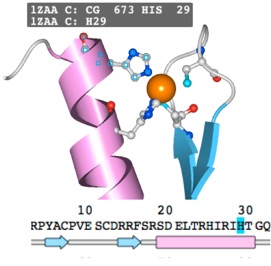
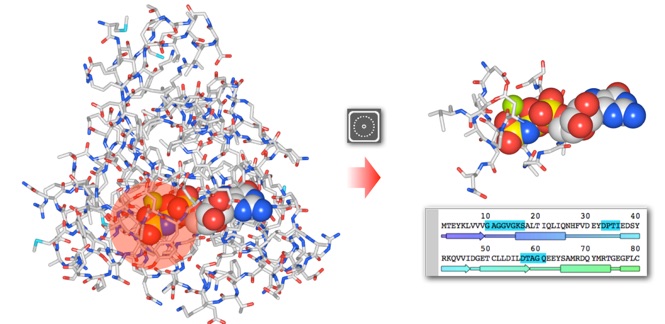
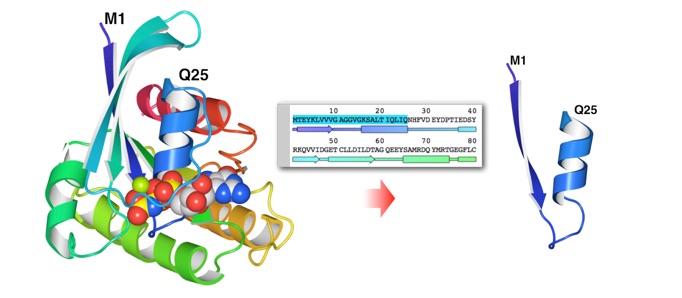
立体構造から選択する
立体構造を見ていて気になった残基や領域は、直接クリックやドラッグで選択。近傍の残基を選択するには、立体構造上で球状に選択する球ピックツールがおすすめです。
Copyright © 2009-2013 Altif Laboratories Inc. All rights reserved.